Błąd programu Microsoft Access 7731: jak szybko go naprawić
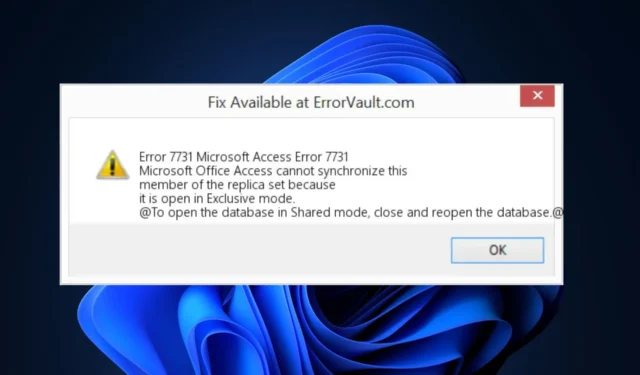
MS Office jest gospodarzem kilku błędów, które uniemożliwiają użytkownikom dostęp do usługi, z których jednym jest Microsoft Access Error 7731.
Jeśli występuje błąd programu Microsoft Access Error 7731, w tym artykule krótko omówiono niektóre z najczęstszych przyczyn tego błędu i przedstawiono kroki umożliwiające jego naprawienie.
Co powoduje błąd Microsoft Access Error 7731?
Oto typowe przyczyny błędu Microsoft Access Error 7731:
- Wirus i złośliwe oprogramowanie — komputer zainfekowany wirusem działa nieprawidłowo; jeśli twój komputer jest zainfekowany, może wywołać błąd Microsoft Access Error 7731.
- Słabe połączenie internetowe — program Microsoft Access wymaga stabilnego połączenia internetowego do prawidłowego działania; jeśli twoje połączenie internetowe jest niestabilne , może to prowadzić do błędu 7731.
- Przestarzały pakiet MS Office — jeśli korzystasz z przestarzałej wersji pakietu MS Office, podczas korzystania z aplikacji MS będą występować błędy.
- Niekompatybilne sterowniki — system Windows wykorzystuje sterowniki do prawidłowego działania; instalowanie niekompatybilnych sterowników może prowadzić do błędów, takich jak Microsoft Access Error 7731.
- Niewystarczająca pamięć — Jednoczesne uruchamianie zbyt wielu aplikacji wyczerpuje pamięć komputera; gdy w komputerze zabraknie pamięci, będziesz doświadczać częstych awarii, które mogą powodować błąd 7731.
Jak mogę naprawić błąd Microsoft Access Error 7731?
Zanim przejdziemy do bardziej zaawansowanych rozwiązań, oto kilka szybkich rozwiązań, które możesz wypróbować:
- Uruchom ponownie komputer.
- Napraw przeciążenie sieci .
Jeśli po zastosowaniu powyższych rozwiązań błąd nadal występuje, oto bardziej zaawansowane rozwiązania, które możesz wypróbować:
1. Zamknij zaawansowane programy działające w tle
- Naciśnij jednocześnie klawisze Ctrl + Alt+ Del, aby otworzyć Menedżera zadań.
- Przejdź do karty Procesy i przewiń listę aplikacji, aby zlokalizować programy zużywające pamięć.
- Kliknij każdy z programów i kliknij przycisk Zakończ zadanie, aby zakończyć każde zadanie.
- Po zakończeniu procesu uruchom program Microsoft Access, aby sprawdzić, czy naprawi błąd.
- Powtarzaj kroki, aż znajdziesz proces wywołujący błąd, i zamknij Menedżera zadań.
Jeśli masz zbyt wiele uruchomionych aplikacji działających w tle, prowadzi to do braku pamięci , awarii i błędów aplikacji. Zamykanie takich programów zwalnia miejsce i może pomóc naprawić błąd Microsoft Access Error 7731.
2. Zaktualizuj MS Access
- Naciśnij Windowsklawisz, wpisz Microsoft Access w pasku wyszukiwania i naciśnij Enter.
- W aplikacji Access kliknij Plik i Konto . W następnym oknie kliknij Opcje aktualizacji obok Aktualizacje pakietu Office.
- Kliknij opcję Aktualizuj teraz na liście opcji, aby rozpocząć proces aktualizacji.
- Microsoft natychmiast rozpocznie wyszukiwanie aktualizacji; jeśli zostaną znalezione aktualizacje, zostaną one automatycznie pobrane i zainstalowane.
- Po zainstalowaniu aktualizacji zamknij aplikację MS Access i uruchom ją ponownie, aby sprawdzić, czy błąd został naprawiony.
3. Skanuj w poszukiwaniu wirusów
- Naciśnij Windowsklawisz, wpisz Zabezpieczenia systemu Windows i naciśnij Enter.
- W następnym oknie kliknij Ochrona przed wirusami i zagrożeniami, a następnie kliknij Opcje skanowania pod opcją Bieżące zagrożenia.
- Wybierz Pełne skanowanie i kliknij przycisk Skanuj teraz , aby rozpocząć skanowanie antywirusowe.
- Poczekaj na zakończenie skanowania, uruchom ponownie komputer i sprawdź, czy błąd został naprawiony.
4. Uruchom Kontroler plików systemowych
- Naciśnij Windowsklawisz, wpisz CMD , kliknij prawym przyciskiem myszy wyświetlany wynik i wybierz Uruchom jako administrator.
- Kliknij Tak, aby przyznać aplikacji dostęp administracyjny w oknie Kontrola konta użytkownika .
- Po otwarciu wiersza polecenia wpisz następujące polecenie i naciśnij Enter:
sfc /scannow - Poczekaj na zakończenie skanowania i uruchom ponownie komputer, aby sprawdzić, czy błąd nadal występuje.
Skanowanie SFC pomaga zidentyfikować i naprawić uszkodzone pliki systemowe ; jeśli błąd Microsoft Access Error 7731 jest wynikiem uszkodzonych plików, skanowanie SFC go naprawi.
Błąd Microsoft Access Error 7731 uniemożliwia dostęp do aplikacji MS Access, więc jego rozwiązanie jest obowiązkowe; jeśli pomyślnie rozwiązałeś błąd, skomentuj poniżej, które rozwiązania naprawiły błąd.



Dodaj komentarz